ワークスペース
概要と主要な概念
ワークスペースとは、FlexSimで表示されるウィンドウ、パネル、タブの配置したものです。ワークスペースツールの目的は、ユーザーが自分好みのワークスペースをモデルに保存し、それらを切り替えられるようにすることです。
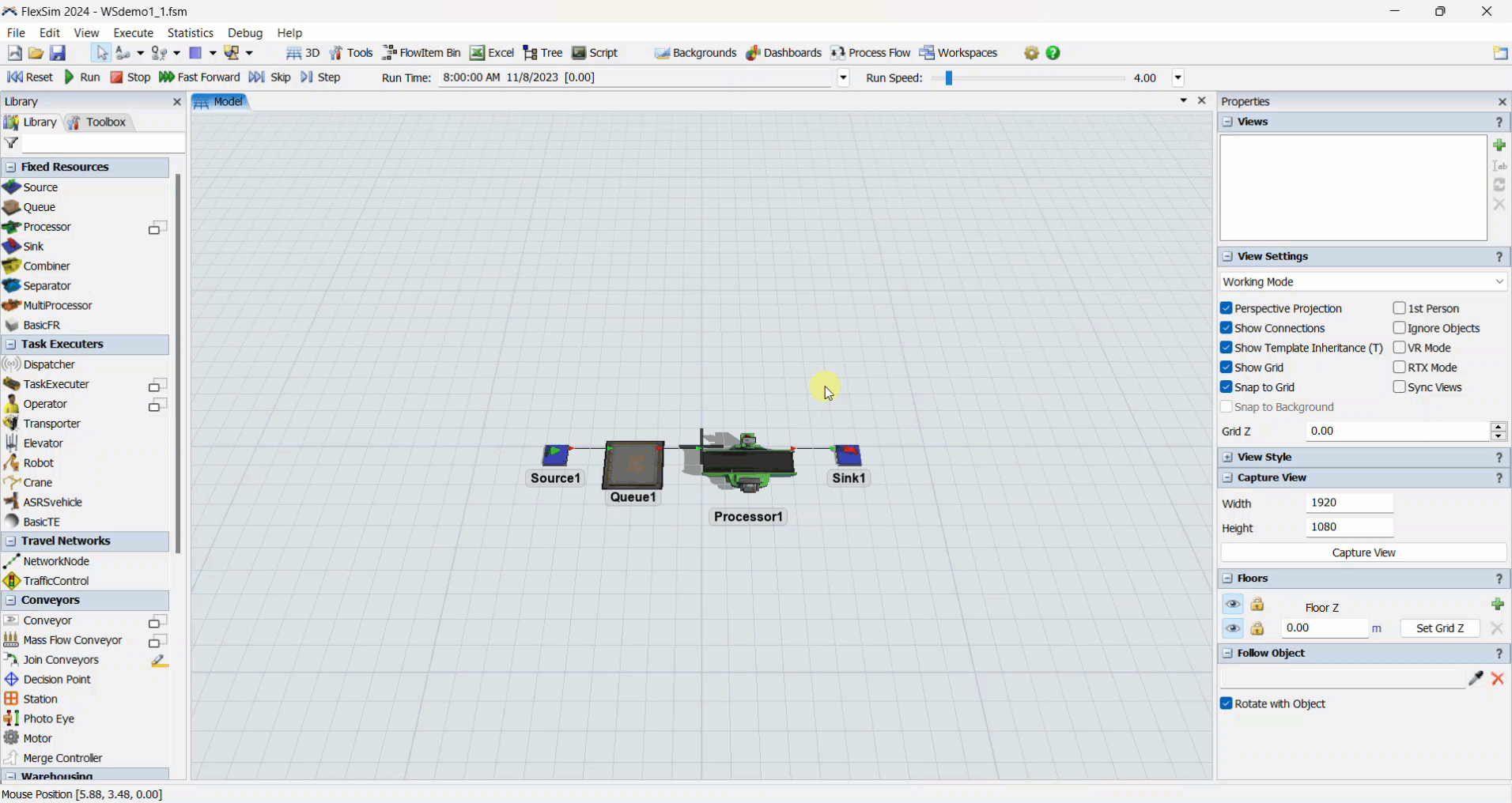
一般的な用途
ユーザーは、各自のモデルの構築に必要なウィンドウを含むワークスペース、デバッグ用のワークスペース、プレゼンテーション用のワークスペースなどを作成できます。モデルに含めることができるワークスペースの数に制限はありません。
ワークスペースツールは、画面上部のツールバーにある次のボタンからアクセスできます。
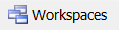
ワークスペースには、[ツールボックス]でもアクセスできます。
カスタムワークスペースを追加する
ワークスペースを作成するには、まずすべてのウィンドウとパネルを目的のレイアウトに配置します。その後、ツールバーの[ ワークスペース]ボタンを選択し、[現在のワークスペースを保存]を選択します(あるいは、[ツールボックス]>[追加]>[ワークスペース]の順にクリックしても同じ操作を実行できます)。
ワークスペース]ボタンを選択し、[現在のワークスペースを保存]を選択します(あるいは、[ツールボックス]>[追加]>[ワークスペース]の順にクリックしても同じ操作を実行できます)。
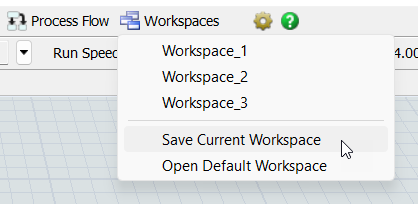
ワークスペースに固有の名前を付けて、[OK]を選択します。これで、現在のワークスペースが固有の名前で保存されます。
[現在のワークスペースを保存]を選択し、その後ポップアップ表示されるウィンドウでドロップダウンから以前のワークスペースを選択し、[OK]をクリックすると、以前に保存したワークスペースを上書きできます。次のようなメッセージが表示されます。「[前のワークスペース]が既に存在します。置き換えますか?」[OK]を選択すると、以前のワークスペースが現在のワークスペースに置き換えられます。
ワークスペースを開く
保存されたワークスペースを開くには、 [ワークスペース]ボタンをクリックし、ドロップダウンから目的のワークスペースを選択します。モデル内にそれまでに保存されているすべてのワークスペースが、ボタンをクリックした後のサブメニューのほか、[ツールボックス]にも表示されます。[ツールボックス]でワークスペースをダブルクリックして開くこともできます。
[ワークスペース]ボタンをクリックし、ドロップダウンから目的のワークスペースを選択します。モデル内にそれまでに保存されているすべてのワークスペースが、ボタンをクリックした後のサブメニューのほか、[ツールボックス]にも表示されます。[ツールボックス]でワークスペースをダブルクリックして開くこともできます。
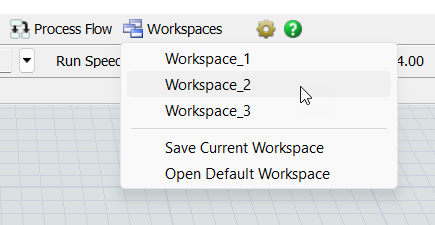
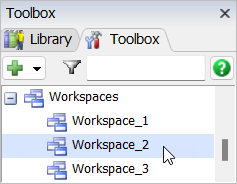
デフォルトのワークスペース
デフォルトのワークスペースは、左側の[ライブラリ]タブと[ツールボックス]タブ、中央の[3Dビュー]、右側の[プロパティ]ウィンドウで構成されています。
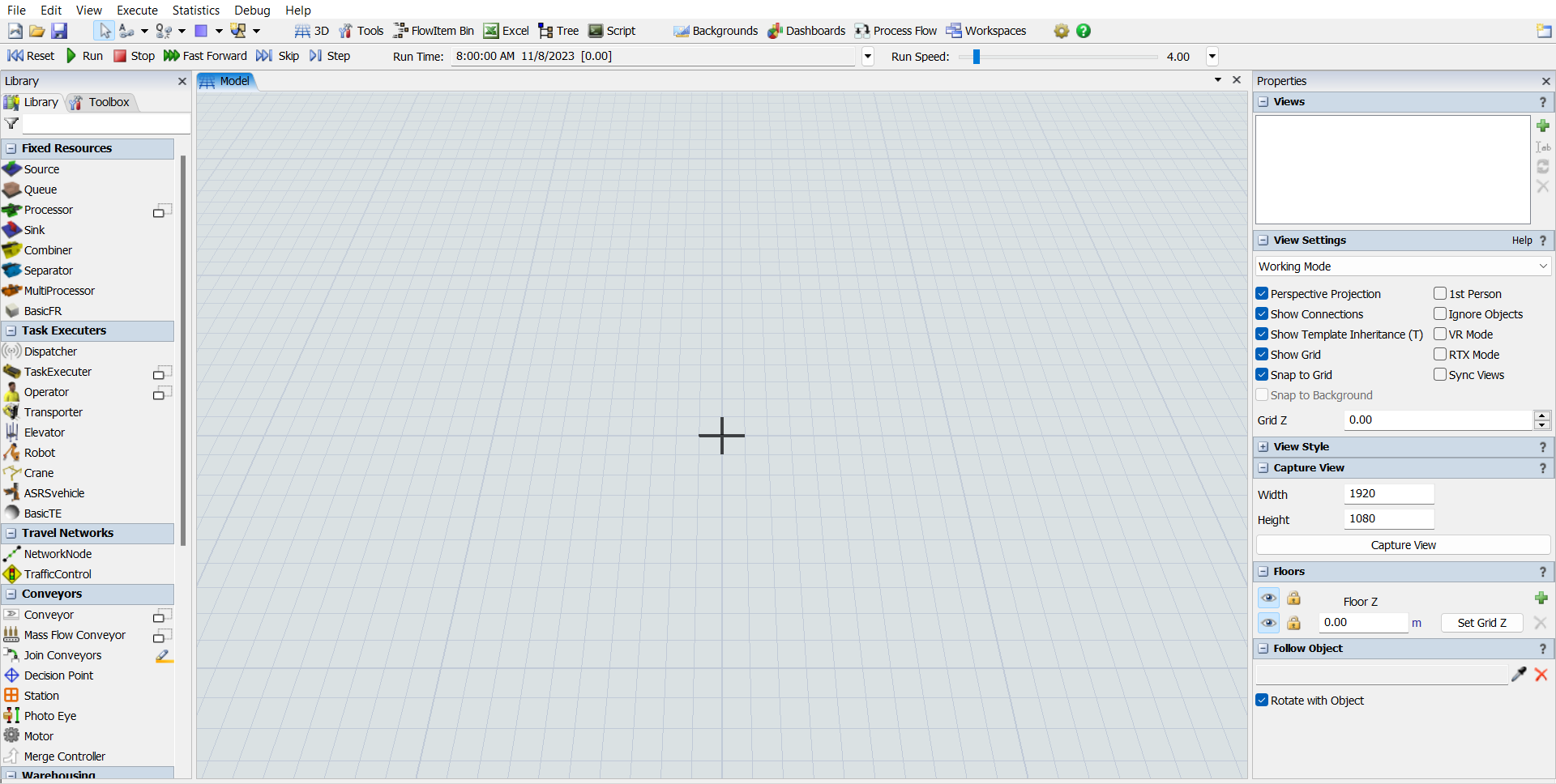
デフォルトのワークスペースは、ツールバーの [ワークスペース]ボタンをクリックし、[デフォルトのワークスペースを開く]を選択することで開くことができます。あるいは、[ビュー]>[デフォルトのワークスペースを開く]で開くことも可能です。
[ワークスペース]ボタンをクリックし、[デフォルトのワークスペースを開く]を選択することで開くことができます。あるいは、[ビュー]>[デフォルトのワークスペースを開く]で開くことも可能です。
デフォルトのワークスペースを変更するには、[ファイル]>[グローバル設定]>[環境] を開き、[現在のワークスペースをデフォルトとして設定]を選択します。同じウィンドウで[リセット]を選択すると、標準のデフォルトワークスペースにリセットすることができます。